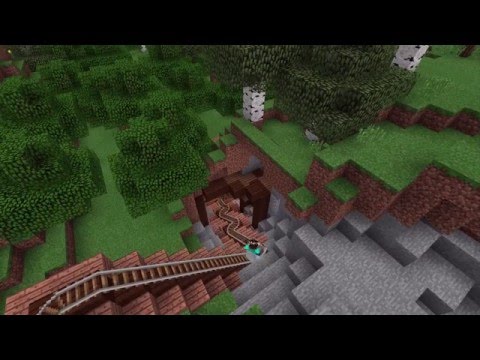Aquest wikiHow us ensenya a inserir el símbol estadístic de la barra X en un document de Microsoft Word.
Passos
Mètode 1 de 2: utilitzar Windows

Pas 1. Obriu Microsoft Word
El trobareu a l’àrea de Microsoft Office del menú Inici.

Pas 2. Feu clic a Insereix
Es troba a la part superior de la pantalla.

Pas 3. Feu clic a Equació
És la icona amb el símbol pi a la part superior dreta de la barra d’eines.

Pas 4. Escriviu x al quadre d'equacions

Pas 5. Ressalteu la "x" al quadre d'equacions
Feu clic i arrossegueu el cursor del ratolí sobre la "x" per ressaltar-lo.

Pas 6. Feu clic a Accent
Es troba a la barra d’eines de la part superior dreta de la pantalla. La seva icona sembla una "a" minúscula amb dièresi. En fer-ho, apareixerà un menú de símbols d’accent.

Pas 7. Desplaceu-vos cap avall i feu clic al primer quadre sota "Barres superiors i barres inferiors
”La icona sembla un quadrat amb la icona de la barra a sobre. Això col·loca una barra per sobre de la "x", creant una barra X.
Mètode 2 de 2: utilitzar macOS

Pas 1. Obriu Word
És una icona blava amb un "W." blanc. Normalment el trobareu al Dock o al menú Aplicacions.

Pas 2. Escriviu x on vulgueu que aparegui la barra X
Podeu escriure-la a qualsevol lloc del document.

Pas 3. Premeu Ctrl + ⌘ Ordre + Espai
Això obre el Visor de caràcters.

Pas 4. Escriviu combinant línies generals al quadre de cerca
Es troba a la part superior del Visor de personatges. Veureu que apareix una línia negra contínua just a sota de la barra de cerca. Això s’anomena combinació de línies generals.

Pas 5. Feu clic a la combinació de la línia general
La "x" que heu escrit apareixerà ara com una barra X.